스마트폰 삭제된 사진 복구 방법 2가지 (갤러리 삭제 복원)
안녕하세요. 오늘은 스마트폰에서 삭제된 사진 복구 방법 2가지를 알아보도록 하겠습니다. 우리가 사용하는 스마트폰에서 찍는 사진과 스크린샷, 다운로드한 사진들은 모두 갤러리 어플리케이션에서 확인할 수 있는데요. 이 갤러리 앱에서 만약 실수로 소중한 사진을 삭제했거나 휴대폰의 고장이나 오류로 일부 파일들이 지워지거나 사라져서 막막한 심정을 느껴보신 적이 있으실 것입니다. 저 같은 경우도 현재 스마트폰에 만장이 넘는 사진들이 있는데 모두 하나같이 지워져서는 안되는 소중한 파일들이였습니다. 그런데 예전에 구형 갤럭시 휴대폰을 이용하다가 디바이스 오류로 대다수 사진들이 날라간 적이 있었는데요. 그 때 어떻게 하면 좋을지 생각하다가 사진 복구 업체에 맡길까하는 생각도 해본 적이 있었습니다. 하지만 결국에는 어디 맡기지 않고 스스로 삭제된 사진 복구로 대다수 파일들을 되살릴 수 있었는데요. 제가 사용한 두가지방법을 소개드리도록 하겠습니다.
첫번째 방법은 삭제된 사진 복구를 지원하는 기본 기능인 갤러리 휴지통을 확인해보는 것입니다. 갤럭시 소프트웨어가 업데이트되면서 컴퓨터에 있는 '휴지통' 프로그램과 같은 기능입니다. 그래서 갤러리 사진 복구 방법으로 제일 먼저 시도해보기 좋은데 삭제된 사진 파일은 자동으로 30일간 보관되며, 사용자가 선택하여 언제든지 복원을 할 수 있기 때문입니다. 하지만 30일이 이미 지나버렸다면 휴지통으로 갤러리 사진 복구가 불가능하기 때문에 두번째 방법을 이용해야 하는데요.
두번째 방법은 삭제된 사진 복구 앱을 이용하는 것입니다. 우리가 완전히 지워졌다고 생각하는 사진은 사실, 디바이스의 캐시 데이터 파일에 임시적으로 보관되어 있기 때문에 이 경로에 접속해서 삭제된 사진을 다시 갤러리로 복원할 수 있기 때문입니다. 그래서 구글 플레이 스토어에서 삭제된 사진 복구를 검색해보셔도 무수히 많은 어플들을 확인할 수 있는데요. 하지만 대다수는 기능이 작동하지 않거나, 복원률이 너무 낮아서 추천드리지 않습니다. 그래서 제가 추천드리는 사진 복구 앱 추천과 사용법을 읽고 따라해보시길 바랍니다.
삭제된 사진 복구 방법
1. 갤러리 휴지통 기능으로 삭제된 사진 복원하기

1. 휴대폰에서 갤러리 앱을 실행합니다.

2. 우측 하단 더보기 버튼 (줄 3개 모양)을 누릅니다.
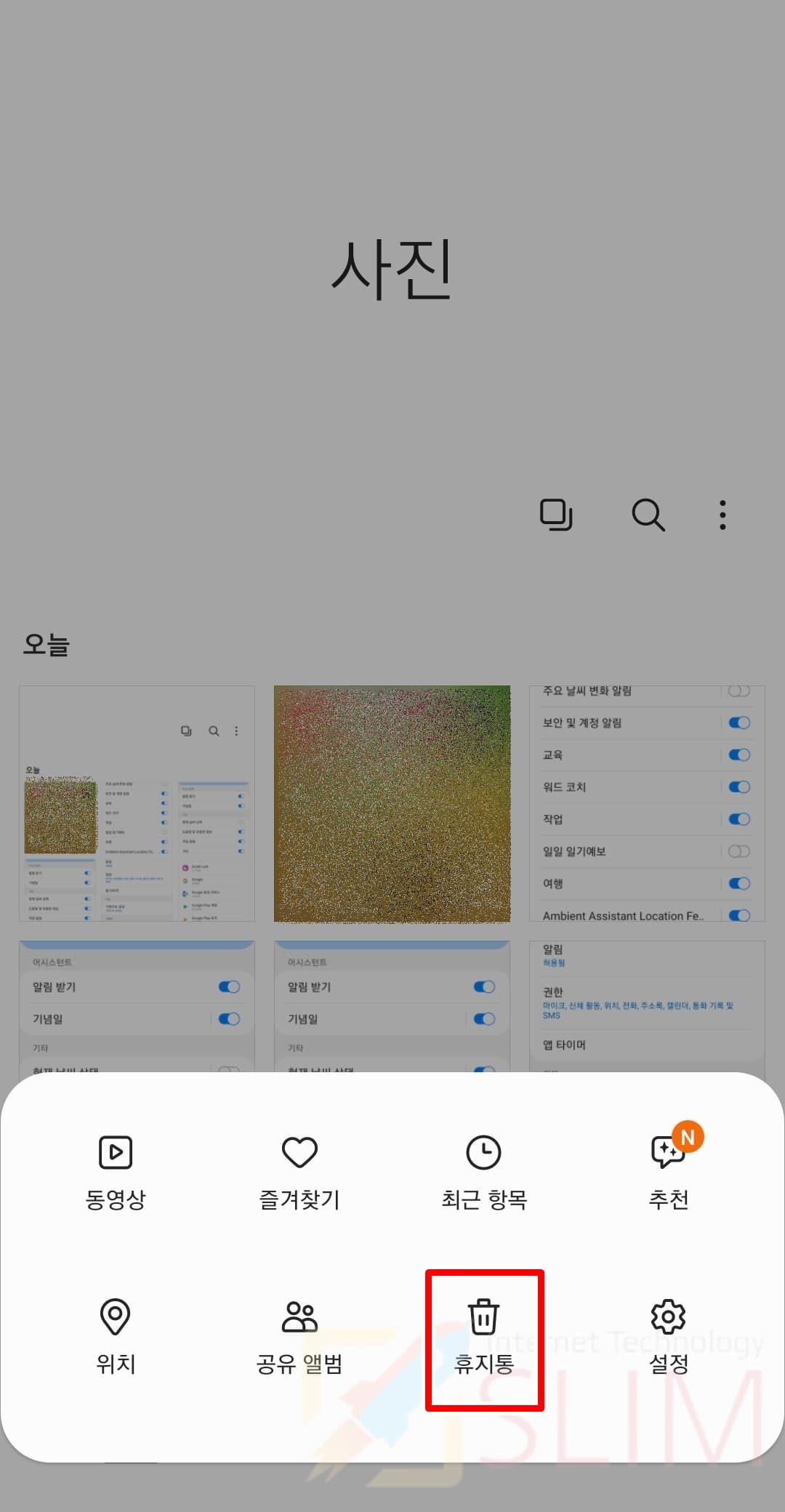
3. 휴지통을 클릭합니다.

4. 편집을 누릅니다.
휴지통 안에서 보이는 파일들은 모두 갤러리에서 이미 삭제된 사진입니다. 보관 기간은 삭제된 일부터 30일까지만 보여지며 사용자는 이곳에서 다시 삭제된 사진을 복구시킬 수 있습니다.

5. 복구하고 싶은 사진을 모두 체크합니다.
사진을 클릭하면 한 장이 체크되며, 다른 사진들을 똑같이 클릭해서 체크하거나 손으로 드래그하여 여러장의 사진을 쉽게 선택할 수 있습니다.

6. 복원을 클릭합니다.
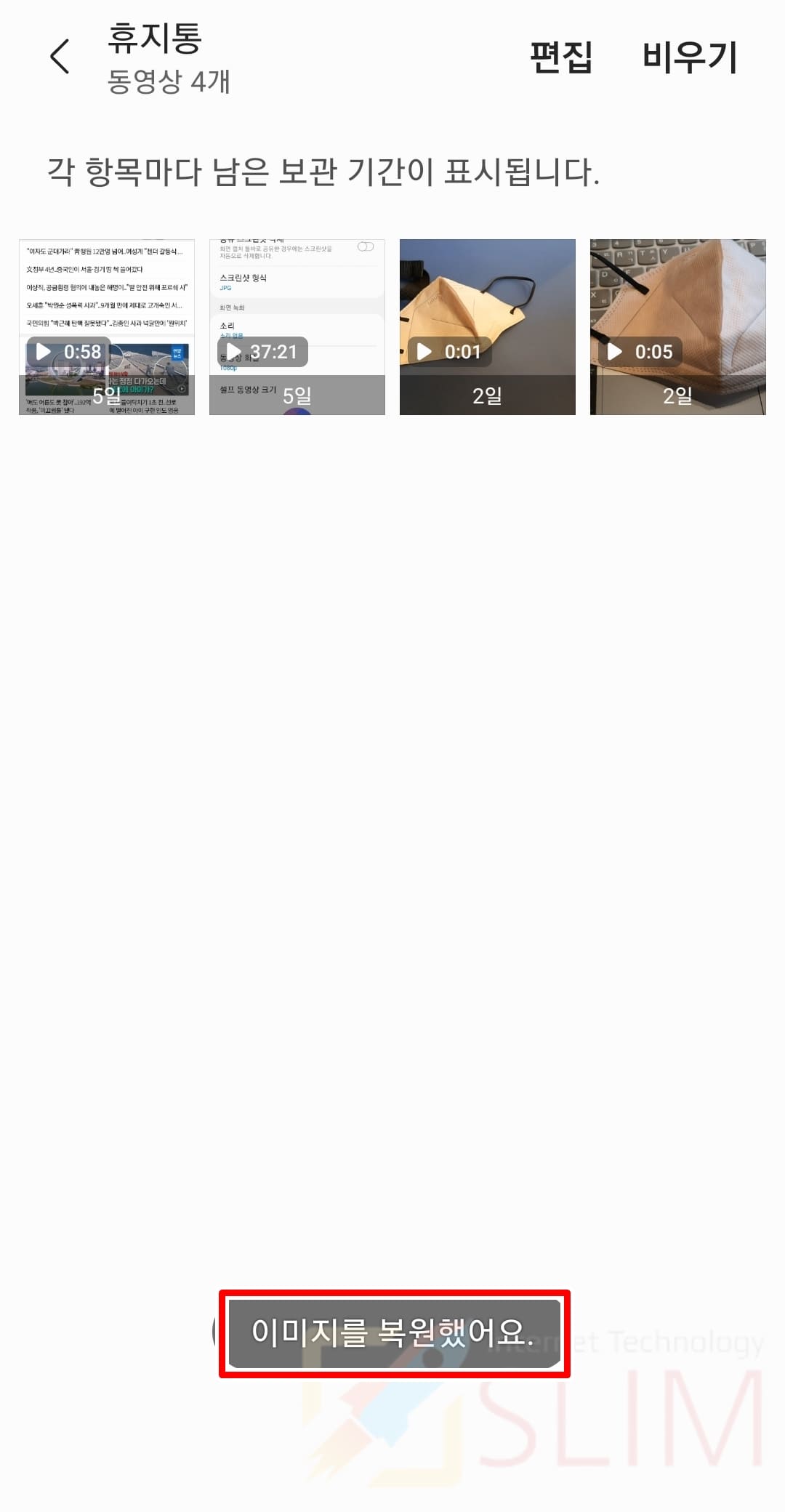
7. 이미지 복원 메시지를 확인합니다.
"이미지를 복원했어요." 메시지를 확인하셨다면 성공적으로 갤러리 사진이 복구되었다는 것입니다. 확인을 위해서 뒤로가기를 눌러 갤러리 앱을 실행합니다.
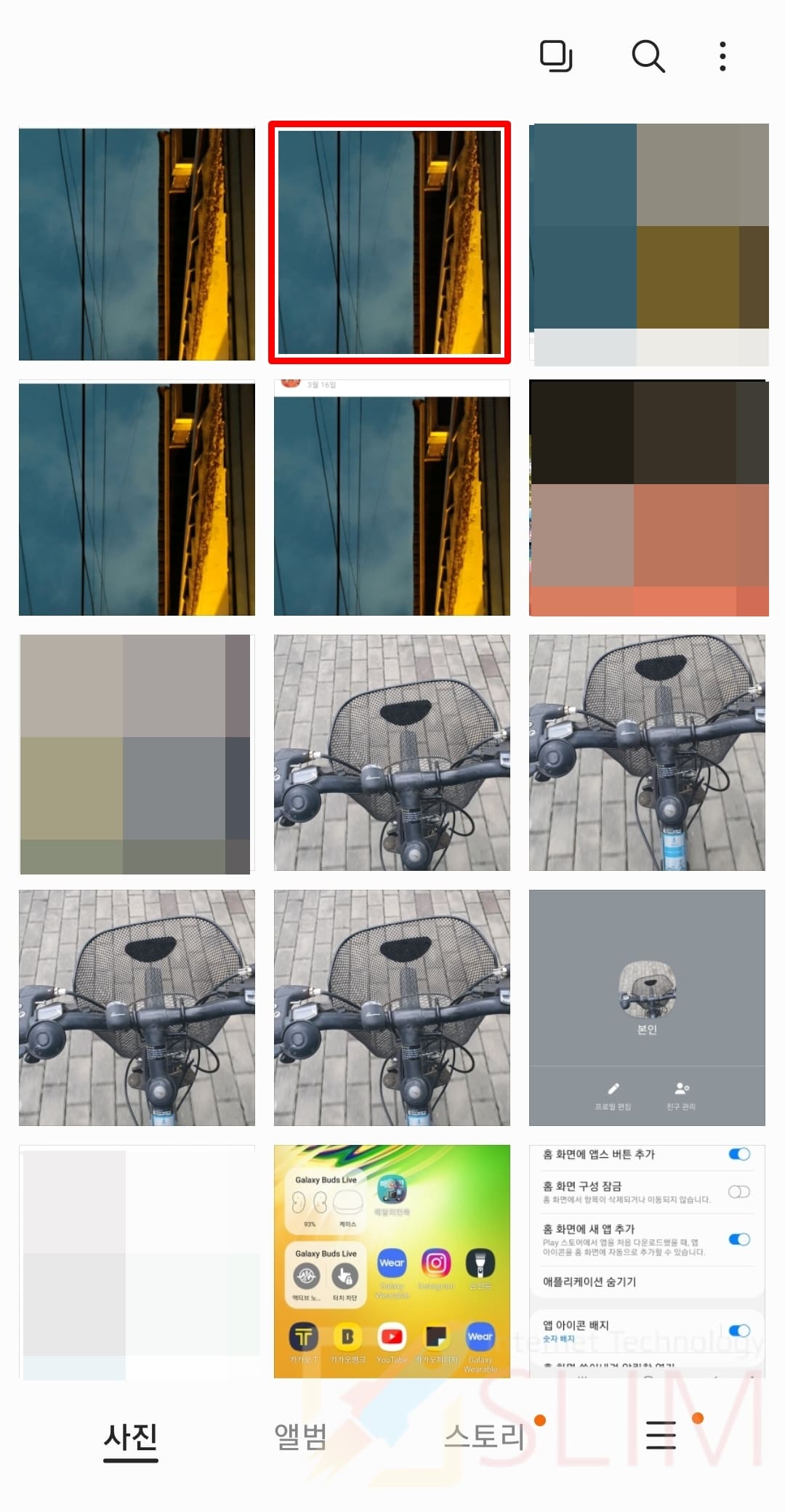
8. 갤러리 앱에서 복구된 사진을 확인할 수 있습니다.
저는 테스트로 지웠던 사진을 복원해보았는데 위 사진처럼 갤러리 앱에서 삭제된 사진이 복구된 것을 볼 수 있었습니다. 이 때 복구된 사진의 생성된 날짜와 시간에 따라 위치가 변경되기 때문에 원래 사진이 있었던 위치로 내려 찾으셔야 확인할 수 있습니다. 예를 들어서 작년에 찍은 사진을 복구하셨다면 작년 사진 파일들이 정렬된 구간까지 밑으로 내리셔야지만 복구된 사진을 쉽게 찾을 수 있습니다.
여기까지 첫번째 방법인 갤러리 휴지통 기능으로 삭제된 사진을 복구하는 방법이였는데요. 30일이 넘지 않았다면 가장 쉽게 고화질 원본 사진을 복원시킬 수 있기 때문에 가장 먼저 시도해봐야하는 방법입니다. 하지만 30일이 이미 지나서 휴지통에서 확인할 수 없다면 아래의 두번째 방법을 이용해야 합니다.
2. 삭제된 사진 복구 어플 사용하기
구글 플레이 스토어에서 '삭제된 사진 복구'를 키워드로 검색을 해보면 수십 개가 넘는 복구 앱들을 확인할 수 있습니다. 하지만 무턱대고 아무거나 설치해서 사용해보시면 복구가 전혀 이루어지지 않거나, 결제를 유도하기 때문에 절대로 추천드리지 않습니다. 그래서 저는 스토어에 있는 모든 삭제된 사진 복구 어플을 사용해본 결과 무료로 가장 높은 복구율로 대다수 사진을 되살릴 수 있는 앱인 'DiskDigger Photo recovery'를 다운로드 받아 사용하실 것을 추천드립니다. 디스크디거 포토는 이미 무료로 고성능 복원을 할 수 있다는 장점이 알려짐에 따라서 현재 1억 회 이상 다운로드가 이루어진 만큼 믿고 사용해보시길 바랍니다.

1. 구글 플레이 스토어에서 DiskDigger Photo recovry 앱을 설치합니다.
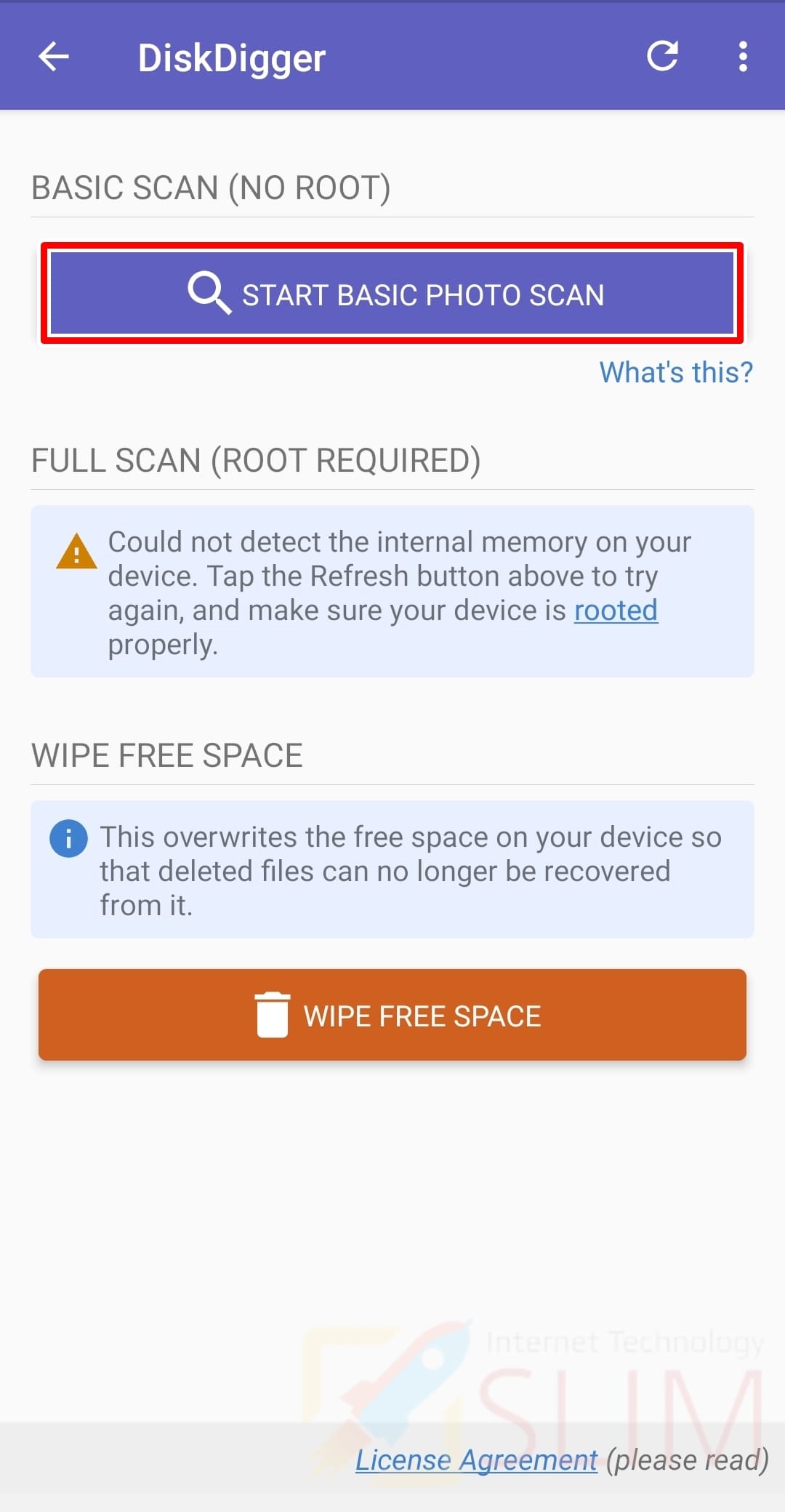
2. 앱을 실행하고 START BASIC PHOTO SCAN을 클릭합니다.

3. 액세스 알림창에서 허용을 누릅니다.
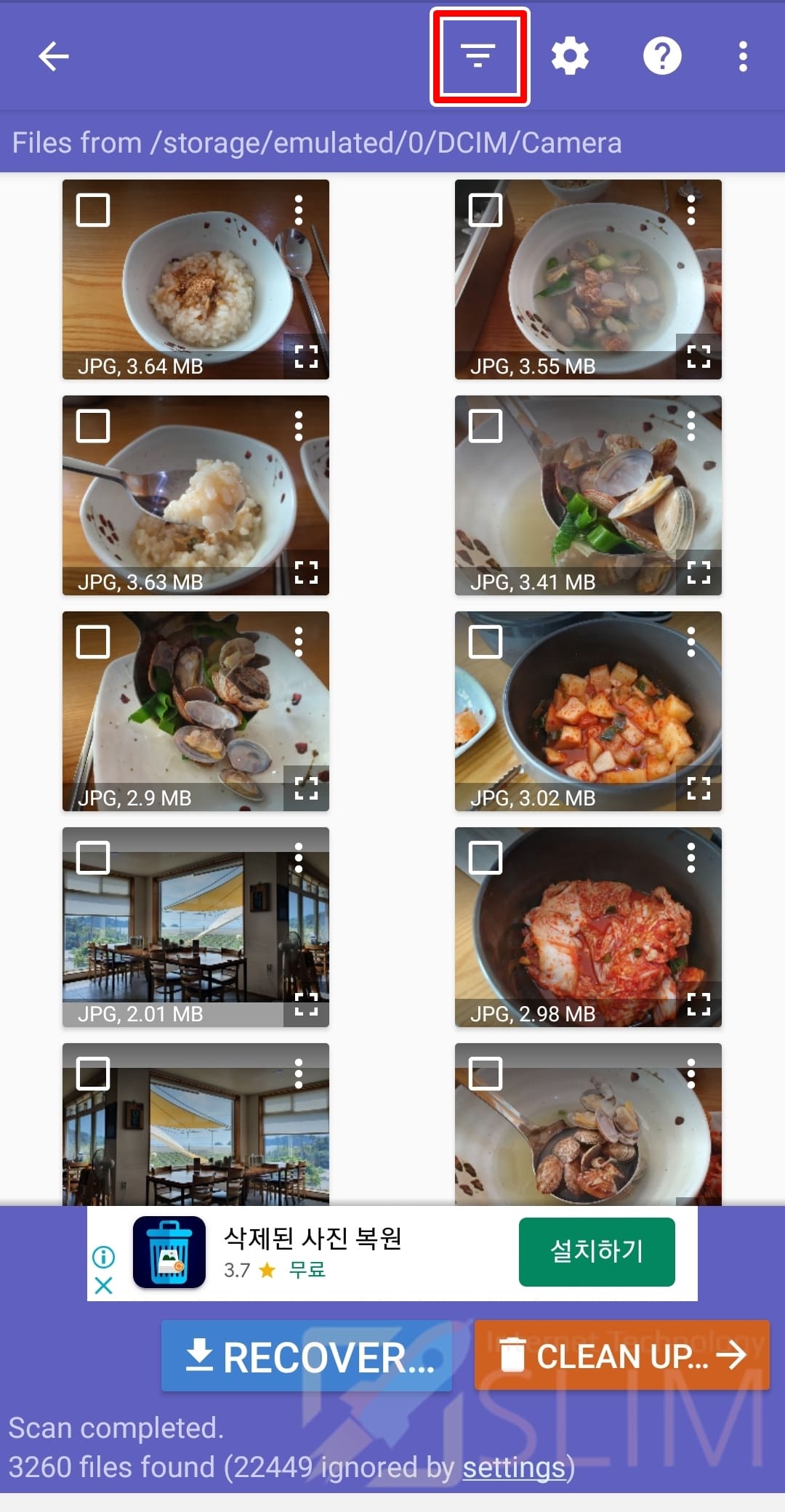
4. 상단 필터 버튼을 누릅니다.
앱이 자동으로 복구가 가능한 삭제된 사진 파일들을 찾아서 목록으로 보여주지만, 캐시 데이터에 있는 삭제된 사진들을 모두 가져옴으로 불필요한 사진들이 너무 많습니다. 예를 들면 페이스북이나 인스타그램에서 본 친구의 프로필 사진이나, PDF 문서등의 사진들도 보이는데요. 그래서 복구할 사진이 있던 위치를 선택해주시면 보다 쉽게 원하는 사진을 찾아 복원시킬 수 있습니다.

5. 삭제된 사진이 있던 파일 폴더를 체크합니다.
선택 항목의 끝 부분을 보셔서 삭제된 사진이 있던 위치를 체크하시면 됩니다. 예를 들어서 Screenshots은 스크린샷한 사진 파일이고 Camera는 휴대폰 카메라로 촬영된 사진, KakaoTalk는 카톡 앱에서 다운로드 받은 사진임을 확인할 수 있습니다. 그래서 내가 직접 찍은 사진이 삭제되서 복구를 하고 싶으시다면 Camera 위치를 체크하시면 쉽게 사용이 가능합니다.

6. 복구하고 싶은 삭제된 사진을 모두 체크합니다.
7. RECOVER 버튼을 누릅니다.

8. Save the files to a custom ~ 항목을 클릭합니다.
이 창에서는 사진을 어디다 복구해서 저장할 것인지를 물어보는 것으로 첫번째(Recommended) Save the files to an app on your device, such as Email, Dropbox, Google DRIve는 구글 드라이브, 이메일 등으로 복구한 사진을 저장하는 것입니다. 두번째 Save the files to a custom location on your device는 나의 현재 스마트폰에 저장하는 것이고 세번째 Upload the files to an FTP server는 FTP서버로 사진을 저장하는 것입니다.
대다수 현재 사용하고 있는 핸드폰에서 삭제된 사진을 복구하고 싶기 때문에 중앙 항목을 클릭하시면 됩니다.

9. 원하는 저장 폴더를 선택하고 OK를 클릭합니다.
폴더 위치를 굳이 선택하지 않고 바로 OK 버튼을 누르더라도 휴대폰 갤러리 앱에서 복구된 사진을 확인할 수 있음으로 굳이 폴더를 선택하지 않으셔도 됩니다.
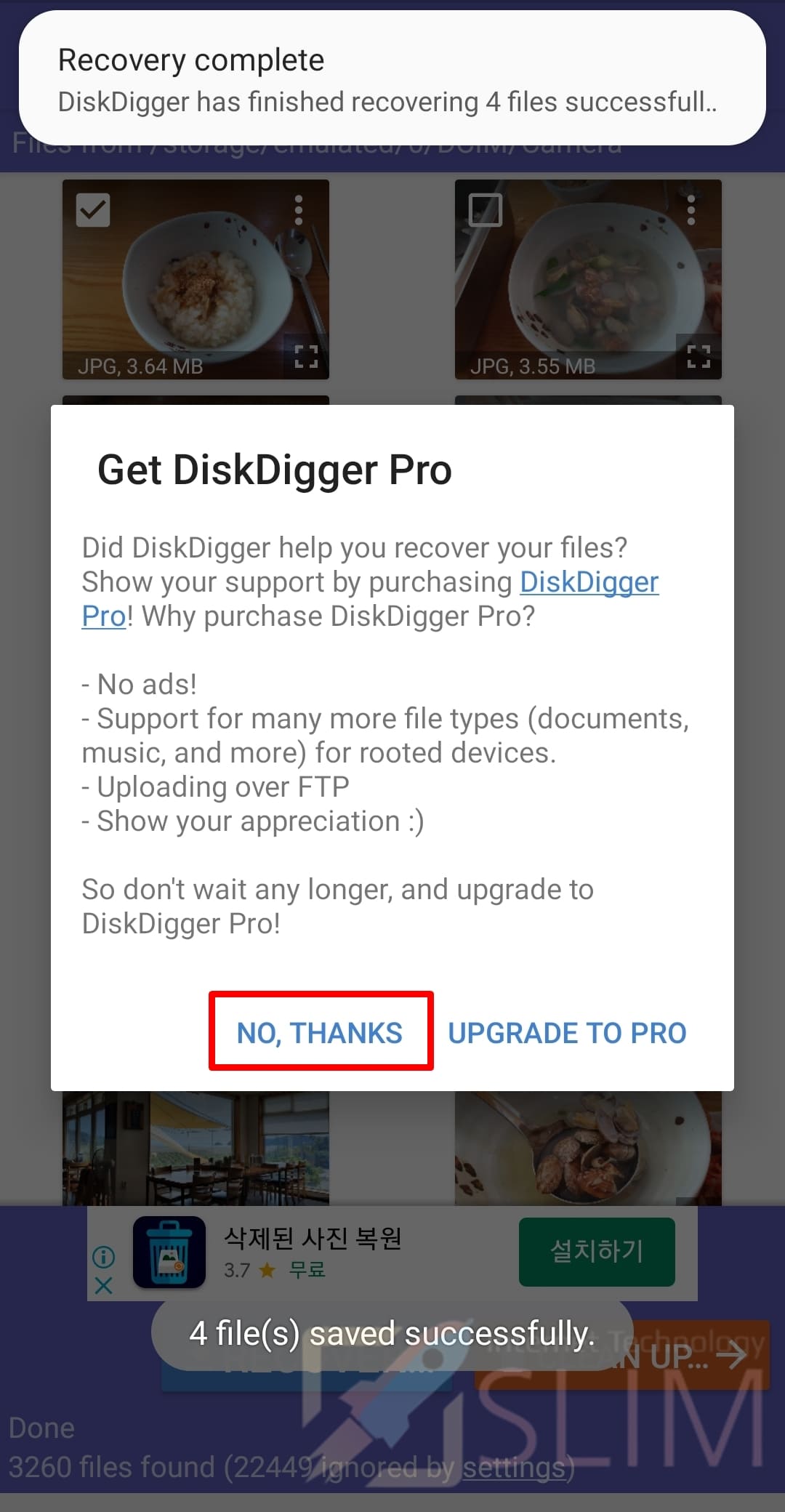
10. NO, THANKS를 누릅니다.
이 메시지는 사진 복구 어플을 잘 사용해봤으니 더 좋은 유료버전 앱을 이용해보는게 어때라는 뜻입니다. 굳이 돈을 내고 사진 복구를 하지 않아도 현재 이용중인 무료 디스크디버도 충분함으로 거절의 의미인 노땡스를 클릭해주시면 됩니다.
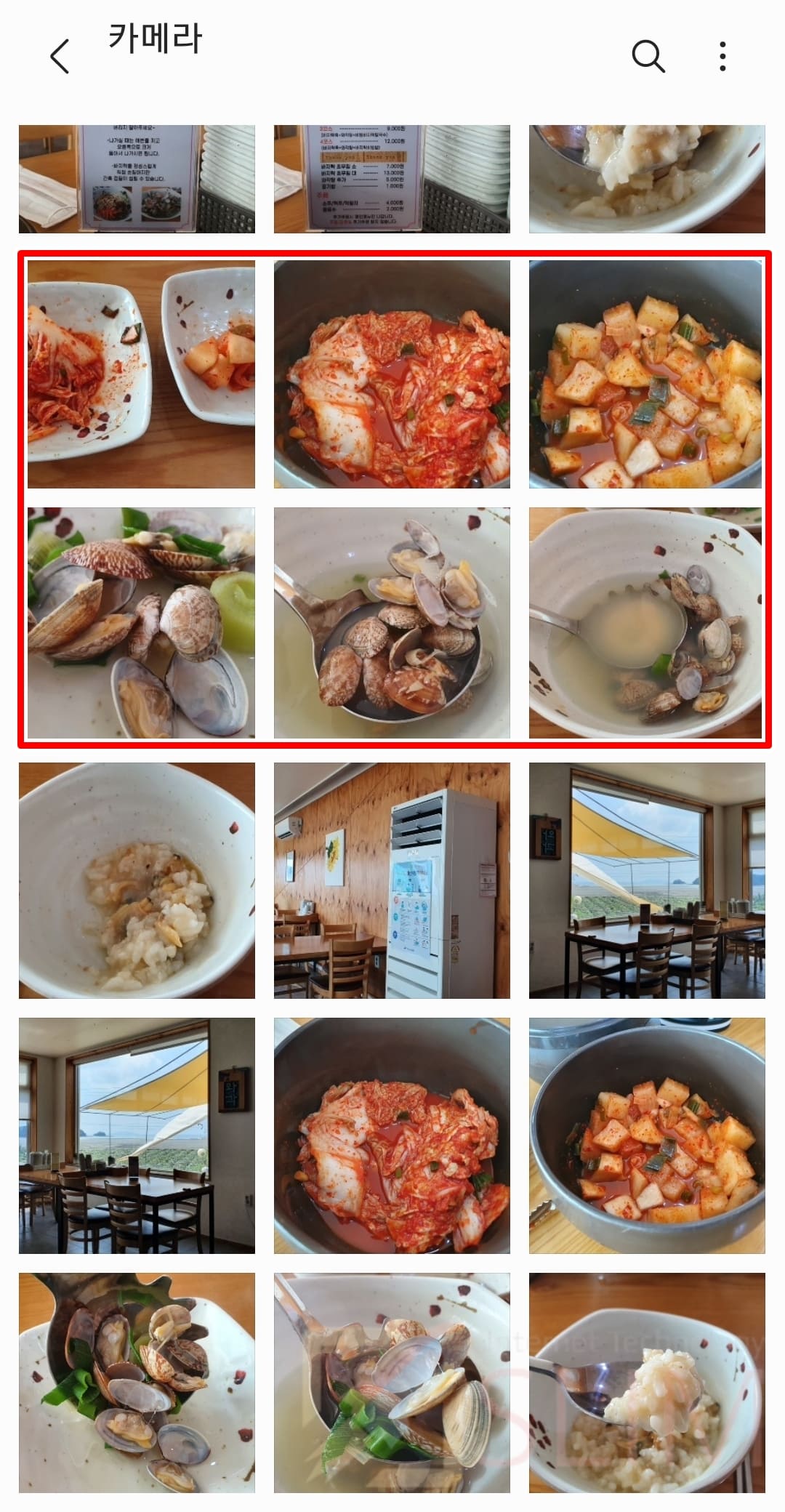
11. 갤러리 앱에서 복구된 사진을 확인할 수 있습니다.
아쉽게도 디스크디버 사진 복구 어플을 이용하면 원래의 고화질 원본을 그대로 복원하는 것은 불가능합니다. 그래서 눈으로 확인할 수 없을만큼 미세한 화질손상이 발생할 수 있는 것은 단점이라고 할 수 있는데요. 그래도 다른 기능도 동작하지 않고 돈(유료)을 요구하는 사진 복구 앱과 달리 높은 복원율과 무료로 사용할 수 있다는 장점은 모든 단점을 상쇄한다고 생각합니다. 그래서 꼭 한번 사용해보시길 바라며 소중한 추억을 간직한 사진을 꼭 복구하셨길 바랍니다.





